Hoe de nachtstandmodus op de Apple Watch in te schakelen
De Apple Watch heeft veel interessante functies die je in je leven kunt integreren. Een van deze functies is Nachtstandmodus, waarmee u uw horloge als nachtstand kunt gebruiken door het op de oplader aan te sluiten en op zijn kant te laten rusten. Het horloge geeft de tijd weer wanneer de nachtstandmodus is geactiveerd en zal zelfs langzaam de helderheid verhogen naarmate uw alarmtijd nadert.
Onze onderstaande gids laat u zien hoe u de functie Nachtstandmodus voor het horloge kunt inschakelen. Dit kan worden gedaan op het horloge zelf of via de Watch-app op je iPhone. Onze onderstaande gids laat u zien hoe u beide opties gebruikt.
Hoe de nachtstandmodus voor uw Apple Watch in te schakelen
De onderstaande stappen gebruiken een iPhone 7 Plus met iOS 10 en een Apple Watch met Watch OS 3.1. Merk op dat de Nachtstand-modus kan worden geactiveerd vanaf de iPhone via de Watch-app of rechtstreeks vanuit de Watch zelf. We zullen u beide onderstaande methoden laten zien.
De Apple Watch-nachtstandmodus inschakelen vanaf het horloge
Stap 1: Open het menu Instellingen . U kunt dit app-scherm bereiken door op de kroon aan de zijkant van het horloge te drukken.

Stap 2: Selecteer de optie Algemeen .
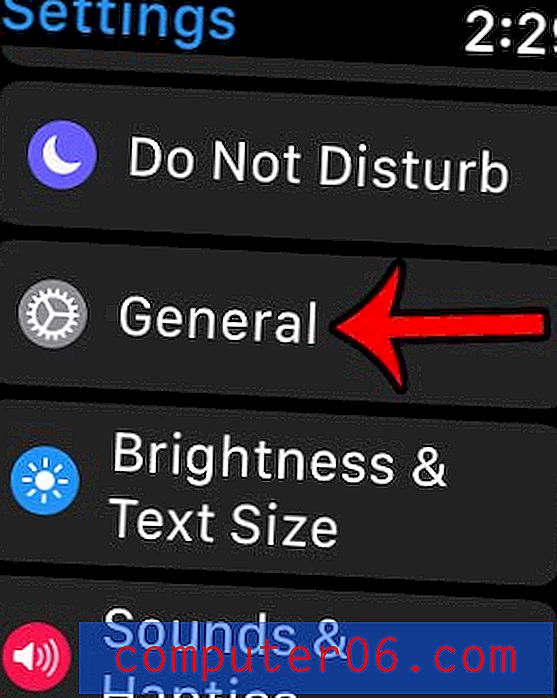
Stap 3: Scroll naar beneden en selecteer Nachtstandmodus .
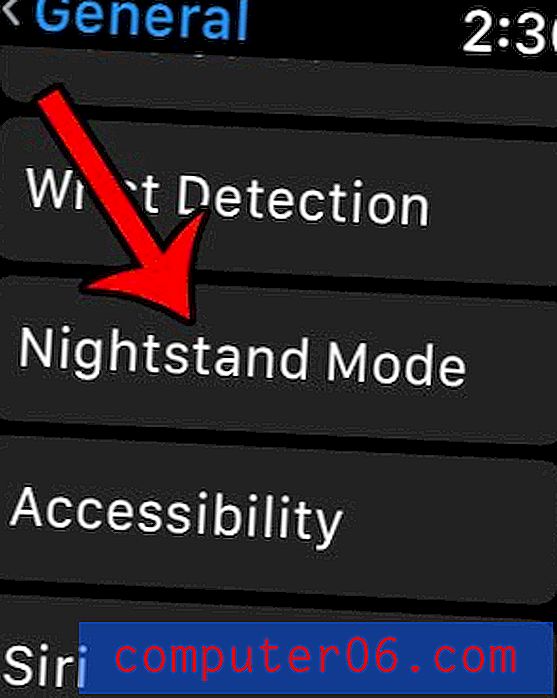
Stap 4: Tik op de knop rechts van Nachtstandmodus om deze in te schakelen.
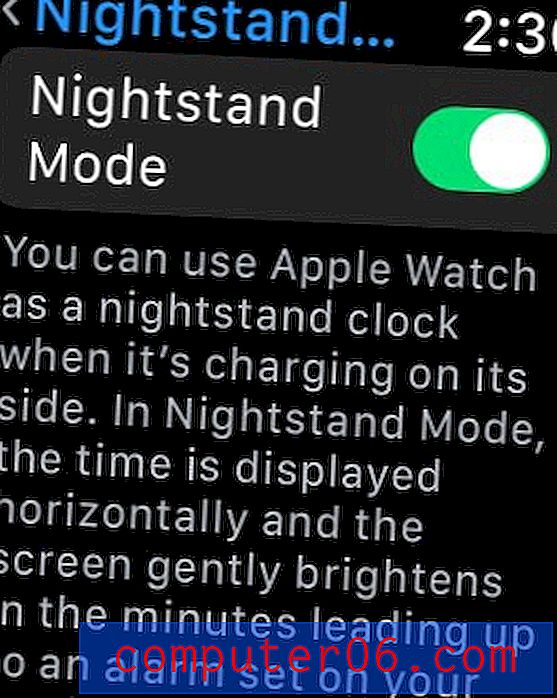
De Apple Watch-nachtstandmodus inschakelen vanaf de iPhone
Stap 1: Open de Watch- app.
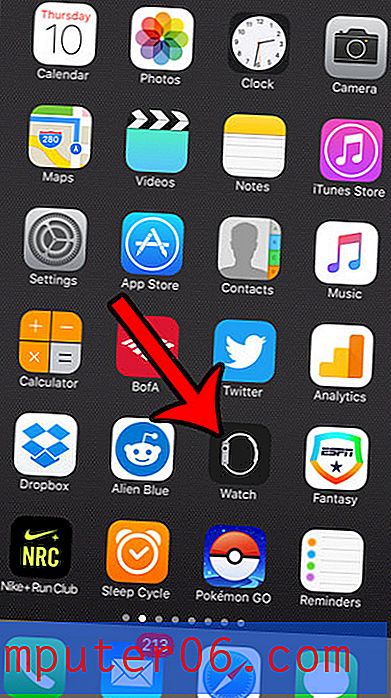
Stap 2: Selecteer het tabblad Mijn horloge onder aan het scherm.
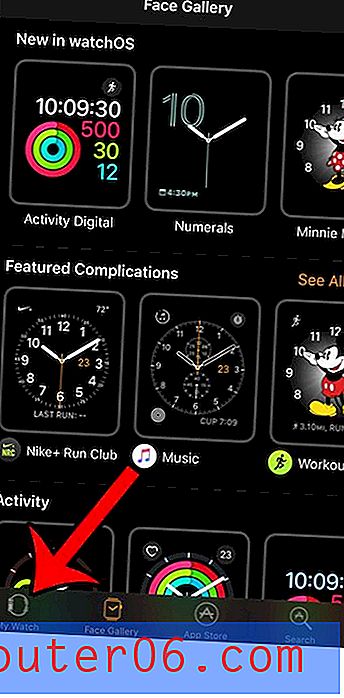
Stap 3: Scroll naar beneden en selecteer de optie Algemeen .
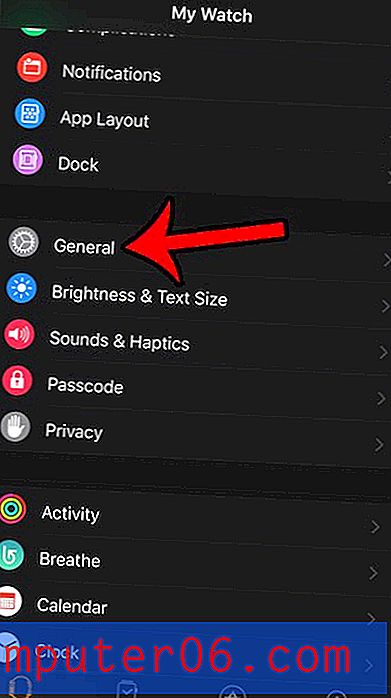
Stap 4: Scroll naar beneden en schakel Nachtstandmodus in .
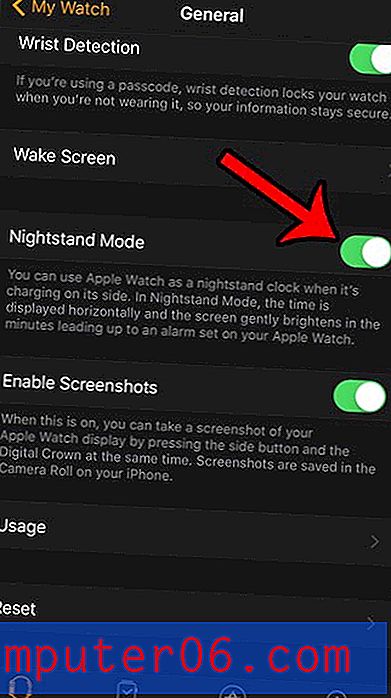
Merk op dat de nachtstandmodus werkt door het horloge op de oplader te plaatsen en vervolgens op zijn kant te laten rusten. De tijd wordt horizontaal weergegeven en het scherm wordt steeds helderder naarmate je wekker afgaat.
Wilt u schermafbeeldingen van uw Apple Watch kunnen maken zoals die in dit artikel worden gebruikt? Lees dit artikel om te zien hoe je screenshots inschakelt en ze op je Apple Watch zet.



